国旅手游网提供好玩的手机游戏和手机必备软件下载,每天推荐精品安卓手游和最新应用软件app,并整理了热门游戏攻略、软件教程、资讯等内容。欢迎收藏
网友奔赴提问:word设置艺术字对象位置
本章节主要介绍了怎么设置Word2010中艺术字映像效果?操作起来也比较简单,还不会的朋友一起跟着小编学习一下吧,希望对你们有所帮助。
Word2010中艺术字映像效果的设置步骤如下:
打开Word2010文档窗口,单击艺术字对象使其处于编辑状态。
在“绘图工具/格式”功能区中,单击“形状样式”分组中的“形状效果”按钮,如图所示。

打开形状效果菜单,指向“映像”选项。在打开的映像列表中选择“映像变体”分组中合适的映像效果即可。当鼠标指向任意一款映像效果后,Word2010文档中的艺术字将实时显示最终效果。确定使用某一款映像效果后,单击该效果即可,如图所示。

如果用户希望对使用的映像效果进行更详细的设置,则可以在映像列表中选择“映像选项”命令,如图所示。
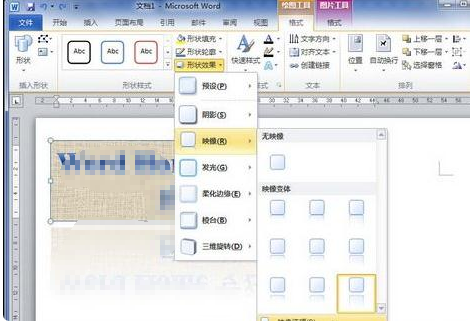
在打开的“设置图片格式”对话框中的“映像”选项卡中,用户可以进行诸如透明度、大小、距离、虚化等方面的设置。设置完毕单击“关闭”按钮即可,如图所示。
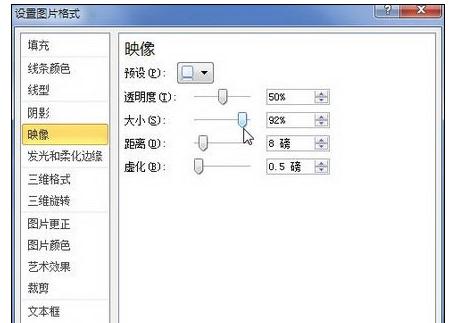
以上就是怎么设置Word2010中艺术字映像效果的全部内容了,大家都学会了吗?
关于《怎么设置Word2010中艺术字映像效果?》相关问题的解答炼骨小编就为大家介绍到这里了。如需了解其他软件使用问题,请持续关注国旅手游网软件教程栏目。
版权声明:本文内容由互联网用户自发贡献,该文观点仅代表作者本人。本站仅提供信息存储空间服务,不拥有所有权,不承担相关法律责任。如果发现本站有涉嫌抄袭侵权/违法违规的内容,欢迎发送邮件至【1047436850@qq.com】举报,并提供相关证据及涉嫌侵权链接,一经查实,本站将在14个工作日内删除涉嫌侵权内容。
本文标题:【word艺术字映像效果在哪[word2010艺术字对象位置]】
本文链接:http://www.citshb.com/class232173.html
